1、Windows 10系统中的电脑管家程序不能启用的解决方法在网上查询了Windo嘛术铹砾ws 10系统中电脑管家程序不能启用的解决方法,问题没有得到解决。最后对电脑管家程序运行兼容性疑难解答,得到了解决的方法。Windows 10系统中经常出现电脑管家打不开的问题,是电脑管家的兼容性问题。解决方法:右键点击任务栏空白处 -任务管理器;

2、在打开的任务管理器窗口中,我们点击【启动】,在启动窗口中,右键点击【电脑管家】 - 【属性】;

3、在电脑管家属性窗口中,我们点击【兼容性】;

4、在兼容性窗口中,点击:运行兼容性疑难解答;

5、在 程序兼容性疑难解答窗口,通过运行后,我们点击:尝试建议的设置选择此选项以使用建议的兼容性设置来测试应用程序是否正常运行
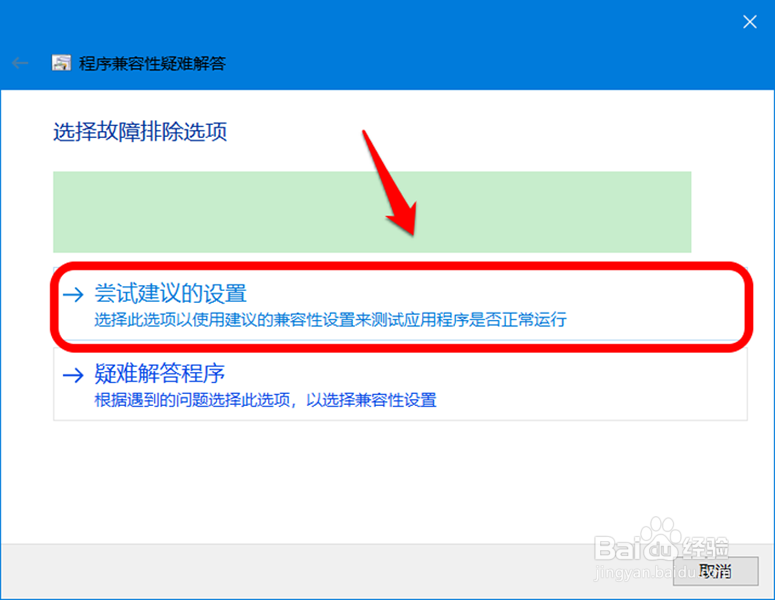
6、测试程序的兼容性设置应用到 电脑管家的设置 - Windows兼容模式:Windows 8点击:测试程序...
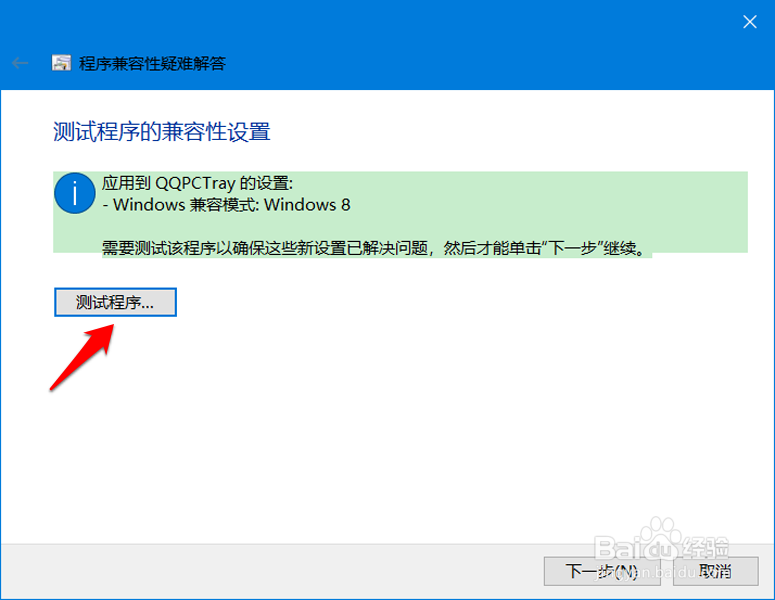
7、能顺利打开电脑管家程序;
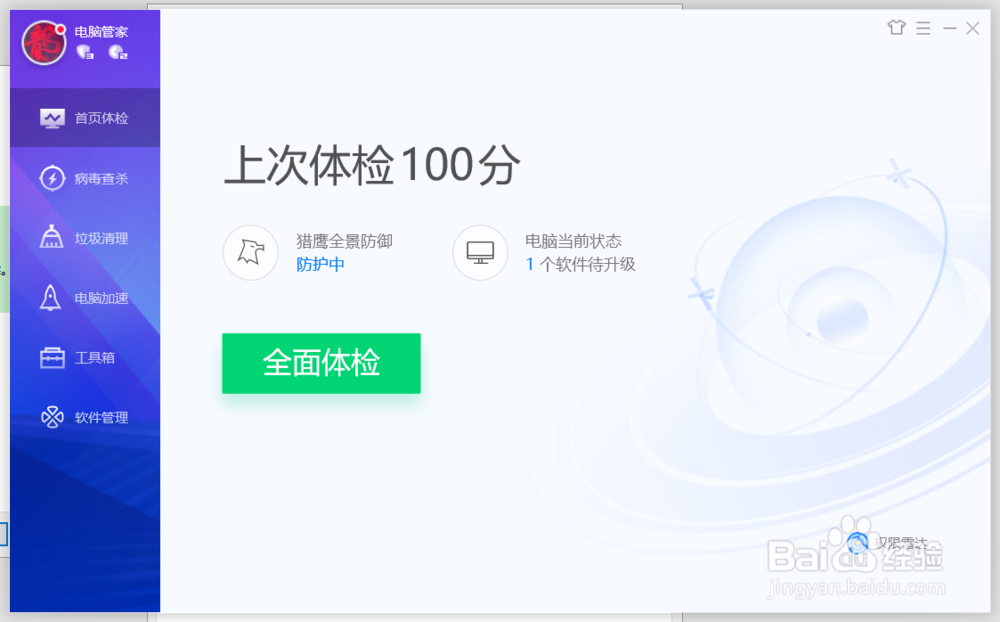
8、此时程序兼容性疑难解答窗口中会显示:故障排除已完成。问题得到解决了吗?已能顺利打开电脑管家 ,我们点击:是,为此程序保存这些设置

9、最后显示:疑难解答已完成不兼容程序 已修复点击:关闭
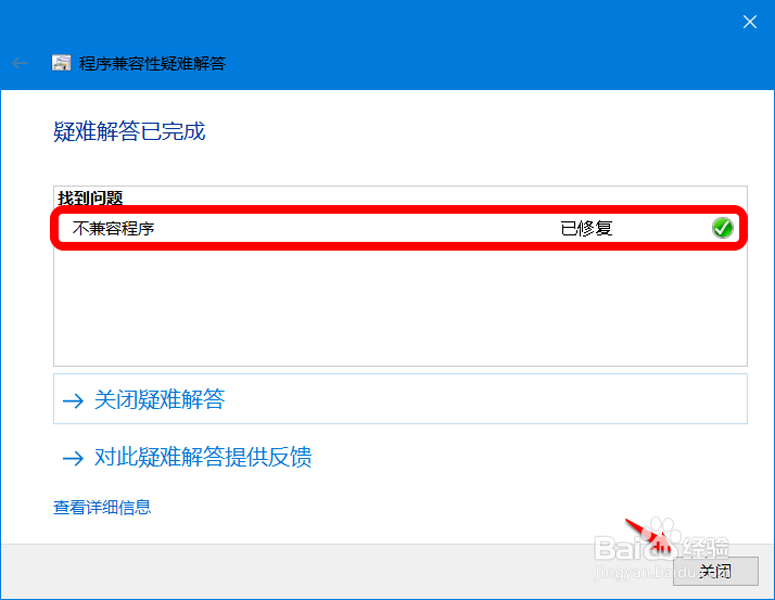
10、回到电脑管家属性窗口中,我们勾选:兼容模式 -以兼容模式运行这个程序 - Windows 8以管理员身份运行此程序最后点击:应用 -确定。

11、以上即:Windows 10系统中的电脑管家程序不能启用的解决方法,供出现此问题的朋友们参考。